Novo za Linux i niste sigurni koje programe instalirati za izvrsno iskustvo? Ako je to slučaj, morat ćete pročitati ovaj popis 7 osnovnih Linux aplikacija koje bi trebao instalirati svaki početnik.
Na ovom popisu pregledavamo neke bitne aplikacije i alate koji svaki novi korisnik treba kako bi izvukli maksimum iz svog osobnog računala!
1. Gnome Softver

Kritična aplikacija koju bi svi trebaliinstalirati - za početnike ili ne - je Gnome Software. Ovaj alat čini instalaciju softvera na bilo kojoj Linux distribuciji mnogo pristupačnijim i nudi estetski ugodno i jednostavno korisničko sučelje savršeno za one koji nisu navikli na rad Linuxa.
Iako zvuči glupo, imati jednostavan način da to učiniteInstalacija softvera na Linuxu je oslobađajuća i omogućit će korisnicima da lakše istraže i isprobaju mnoge korisne alate otvorenog koda koji su dostupni na njihovom Linux računalu bez potrebe za prepucavanjem terminalu.
Instaliranje softvera Gnome
Mnoge distribucije Linuxa počinju se isporučivatiGnome Software izlazi iz okvira, iako neki, iz nekog razloga, odluče da ne. Ako imate verziju Linuxa bez ijednog od ovih programa, lako možete instalirati Gnome Software otvaranjem terminala i u njega na njega umetnite sljedeću naredbu. Kad aplikacija Gnome Software radi, više nikad nećete trebati instalirati programe s njom!
Ubuntu / Debian, Linux Mint / Peppermint OS, itd
sudo apt install gnome-software
Arch Linux, Manjaro, Antergos, itd
sudo pacman -S gnome-software
Fedora / OpenSUSE itd
sudo dnf install gnome-software
, ili
sudo zypper install gnome-software
Otkrijte KDE
Ne želite koristiti Gnome Software? Isprobajte KDE Discover. Kao i Gnome Software, to je alat za instalaciju softvera koji olakšava rad softvera. Imajte na umu da je ovaj alat prvenstveno za stolna računala poput KDE i LXqt i vjerojatno se neće vrlo dobro pokretati na Gnome, Cinnamon i drugima.
Saznajte više o Otkrijte ovdje.
2. Alati za pomoć u paketu
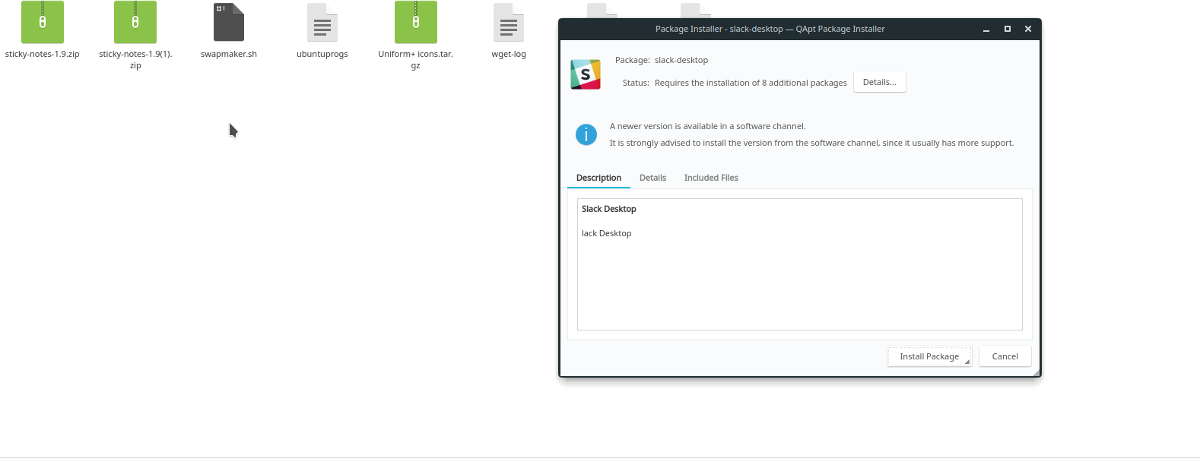
Osim instaliranja softvera izravno ssoftverskim izvorima koje vam nudi Linux OS, postoje i drugi načini instaliranja stvari. Uglavnom, preuzimanje paketa. Razmislite o paketu poput "Exe" u sustavu Windows. Kada kliknete na njega, on se učitava pravo u vaš sustav, a program je spreman za upotrebu.
Dok se većina softvera na koje ćete naići na Linuxu nalazi unutar Gnome Software / KDE Discover, preuzimanje paketa jedini je način za instaliranje aplikacija poput Google Chrome, Discord itd.
Instaliranje paketa na Linuxu može biti neugodno na mnogim Linux distribucijama. Da biste to riješili, toplo preporučujemo instaliranje "pomoćnika za paket".
Na Ubuntu / Debian / Linux Mint i drugim derivatima pokušajte instalirati qApt ili GDebi. Uz bilo koji od ovih alata instaliran, Deb paketi će se instalirati jednostavnim dvostrukim klikom.
sudo apt install qapt
ili
sudo apt install gdebi
Jeste li korisnik programa OpenSUSE, Fedora ili Arch Linux? Nažalost, qApt i Gdebi ne rade na ovim operativnim sustavima. Sjajno rješenje za to je upotreba softvera Gnome ili KDE Discover jer mogu upravljati datotekama Linux paketa. Nije savršeno, ali djeluje!
3. Vino
Vino je dio softvera koji prevodiMicrosoft Windows softver u kod koji Linux može izvorno pokretati. Ne, to nije emulator. Naziv "Wine" znači "Wine nije emulator." S ovim softverom postavljenim na vašem Linux računalu, poboljšati će se vaše cjelokupno iskustvo.
Instalacija vina razlikuje se ovisno o Linuxuoperativni sustav koji koristite. Srećom, detaljno smo otkrili kako da se pokretač programa Wine Windows pokrene i pokrene na skoro svakoj distribuciji Linuxa vani. Pogledajte vezu da biste započeli s njom!
4. Snap i Flatpak
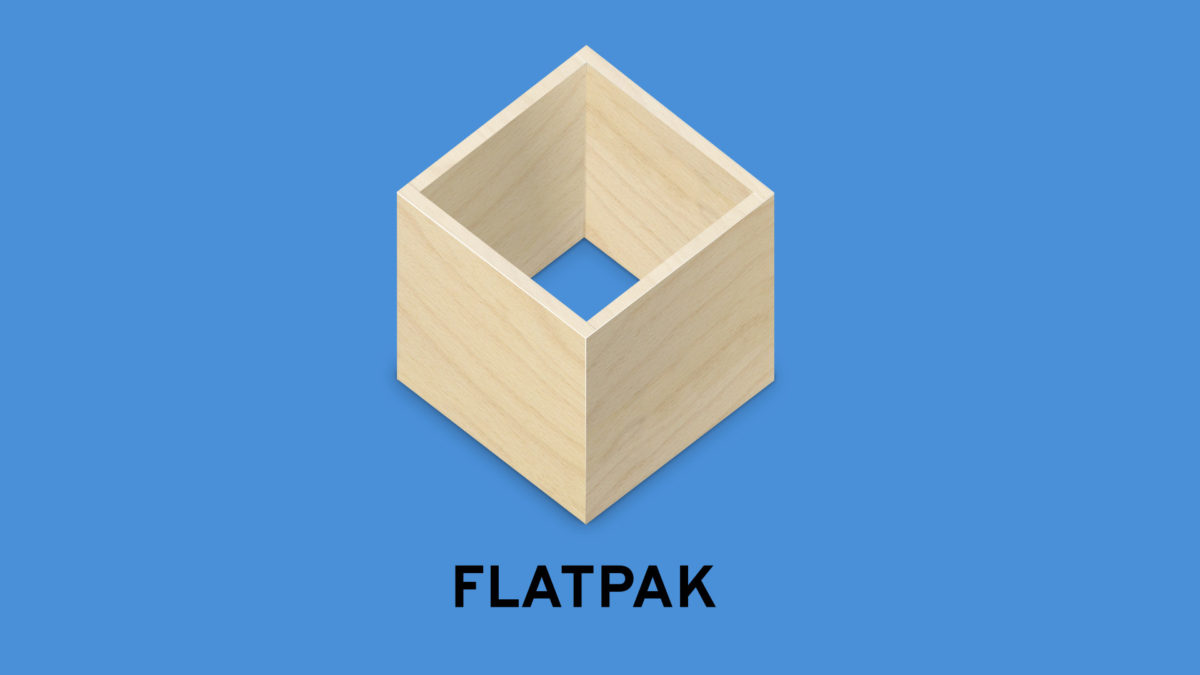
Najdulje se instalira softver naLinux je podrazumijevao preuzimanje određenog izvornog koda, korištenje službenih izvora softvera s upraviteljem paketa ili preuzimanje datoteka sa Interneta. Zahvaljujući mnoštvu programera, sada imamo "univerzalne formate paketa". Ti formati su "Snaps" i "Flatpaks". S ovim novim formatima svatko na bilo kojoj distribuciji Linuxa, bez obzira koliko on bio nejasan, može instalirati sve od Skypea do Spotify i Discord. To je nevjerojatno, a 2018. je ludo što jedan od ovih formata ne radi na vašem Linux računalu.
Pakete za snap i Flatpaks ne postavljazadana na mnogim Linux distribucijama. Vjerojatno su da vaš Linux računar vjerojatno nema u funkciji. Srećom, jednostavno je raditi oba ova oblika pakiranja. Informacije o tome kako postaviti Snap, prijeđite na naš opsežni vodič za postavljanje. Imamo i udžbenik za Flatpak.
Paketi Snap i Flatpaks nevjerojatno su složenialate za upotrebu, posebno ako ste novi u Linuxu. Srećom, i Gnome Software i KDE Discover imaju dodatke zbog kojih je instalacija ovih paketa jednostavna kao i svaka druga aplikacija na Linuxu.
Da biste omogućili Flatpak u ovim softverskim aplikacijama, otvorite Gnome Software ili otkrijte i potražite "Discover Flatpak" ili "Gnome Flatpak." Za snap potražite i instalirajte bilo "Discover Snap" ili "Gnome Snap."
5. Google Chrome
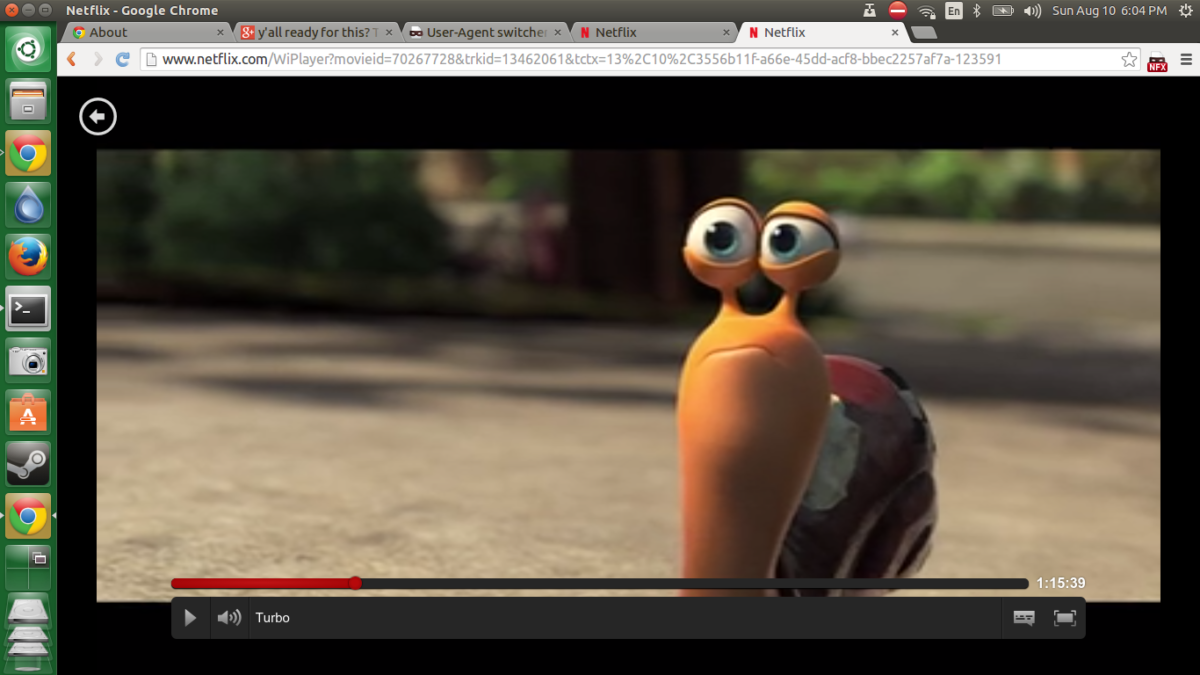
Na platformi Linux dostupno je mnogo različitih web preglednika. Imamo Mozilla Firefox, Opera, Vivaldi, Midori, Konqueror, Epiphany, Krom i još mnogo toga.
Unatoč svim izborima preglednika koje korisniciuživajte, Google Chrome mora se instalirati za korisnike Linuxa. Razlog za to je taj što je Googleov preglednik Chrome jedini Linux preglednik koji ima najnoviju verziju Adobe Flash-a i podržava sve vlasničke video web stranice (poput Netflix, Hulu, Amazon i slično.)
Instalirati Google Chrome na Linuxu je vrlo jednostavno,kao što Google radi sa svim teškim dizanjem. Sve što trebate učiniti je preuzeti paket. Pređite na ovu vezu za preuzimanje i preuzmite najnovije izdanje. Jednom kada preuzmete Google Chrome, dvaput kliknite na njega kako biste ga instalirali na svoje Linux računalo s softverom Gnome ili KDE Discover.
6. Gnome kutije
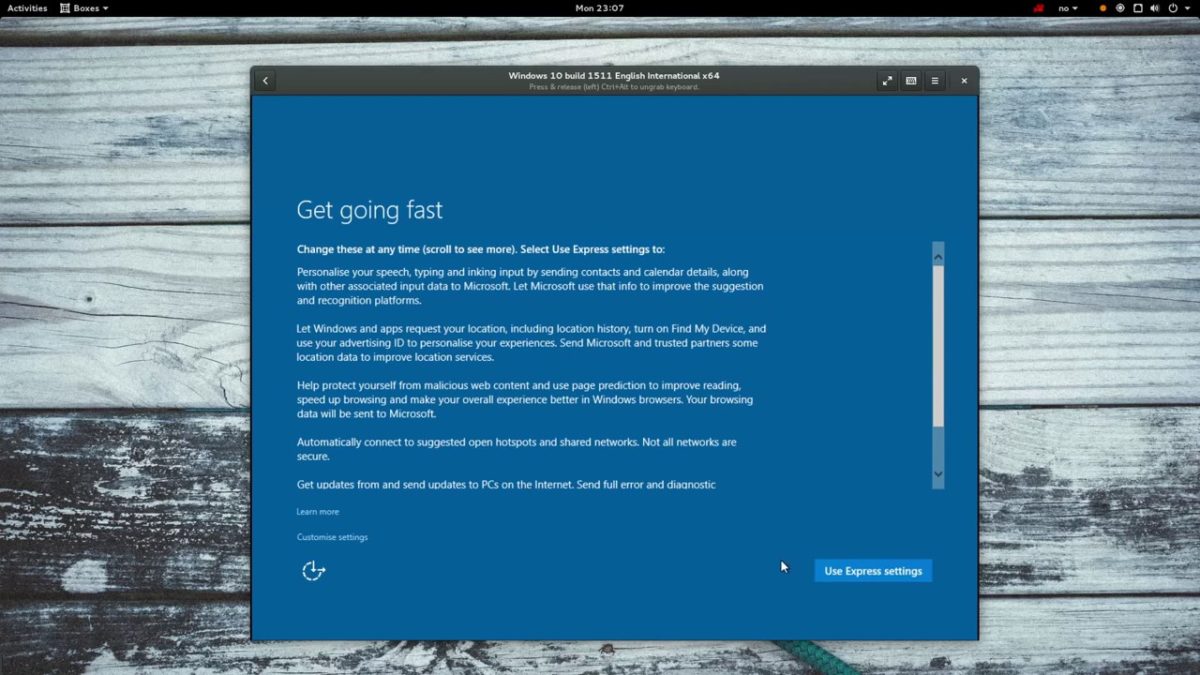
Gnome Boxes je aplikacija koja čini pokretanje virtualnih računala na Linuxu besprijekorno. Što je virtualni stroj? To je virtualno računalo koje može pokrenuti operativne sustave unutar vašeg postojećeg računala.
Virtualizaciju primarno koriste Linux korisnicitestirati softver ili pokrenuti Windows / Mac aplikacije kada njihov Linux PC to neće učiniti. Kao početniku korisnik je ova vrsta softvera zgodna, pogotovo kada Vino nije dovoljno.
Da biste instalirali Gnome Boxes, otvorite Gnome Software ili KDE Otkrijte i potražite "Gnome Boxes". Kada aplikacija radi, slijedite naš vodič kako biste naučili kako postaviti virtualni stroj na Linux!
7. VLC
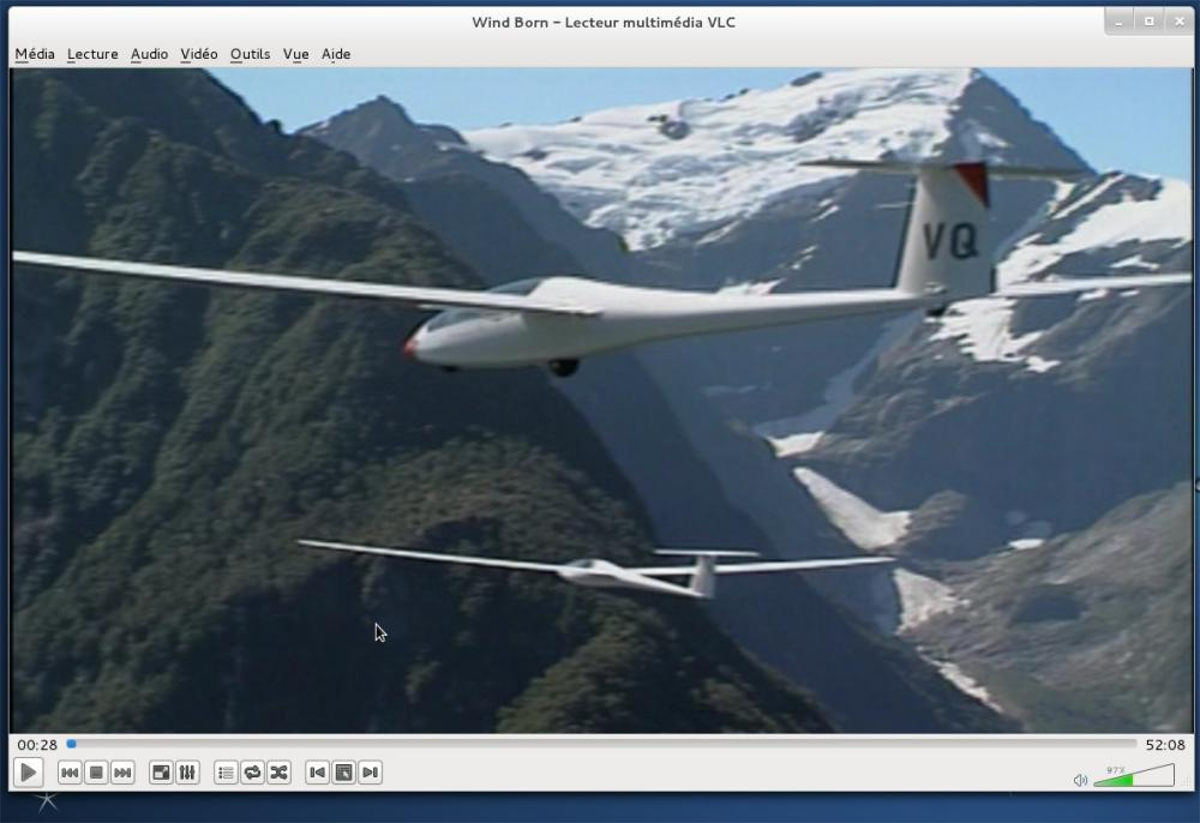
Većina distribucija Linuxa dolazi s skupom odzadane aplikacije. Ove zadane postavke često su prilično dobre i uključuju sve glazbene playere, uredski paket Libre Office, web preglednik Firefox, klijent e-pošte kao i video player, instant messenger, itd.
Uglavnom su ove zadane postavke fantastičnei privući će nove korisnike putem svega što im treba - umanjeno za videoplayer. Često je zadani videoplayer na mnogim distribucijama Linuxa u redu. Najgore od svega, nema sve kodeke, tako da ćete imati problema s gledanjem DVD-ova ili video datoteka.
Upravo iz tog razloga toplo preporučujemozamijenivši ovaj videoplayer s nadmoćno VLC media playerom. Dobro je podržana na Linux platformi, otvorenog je koda i podržava svaki video / audio kodek pod suncem.
Da biste instalirali VLC, otvorite Gnome softver ili KDE Discover, potražite "VLC" i kliknite gumb "Install".
SMPlayer
Nije obožavatelj VLC-a, ali mrzi zadani videozapisigrač koji dolazi s vašim Linux operativnim sustavom? Umjesto toga provjerite Smplayer. Smplayer ima mnogo sličnih značajki koje ima VLC, uključujući podršku za više formata i DVD-a. Pronađite Smplayer u programu Discover i Software unošenjem pojma za pretraživanje "Smplayer".













komentari